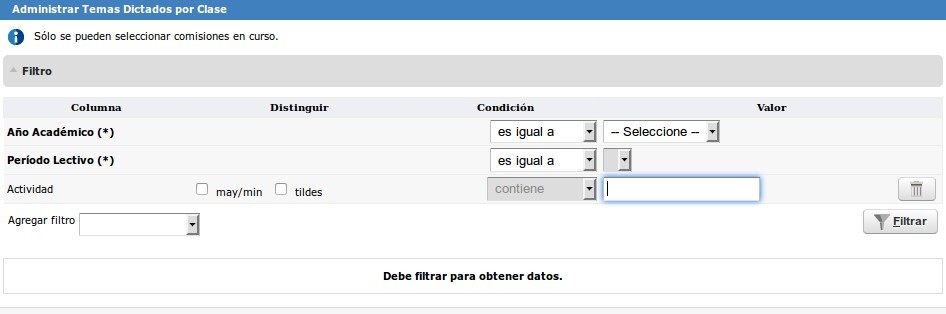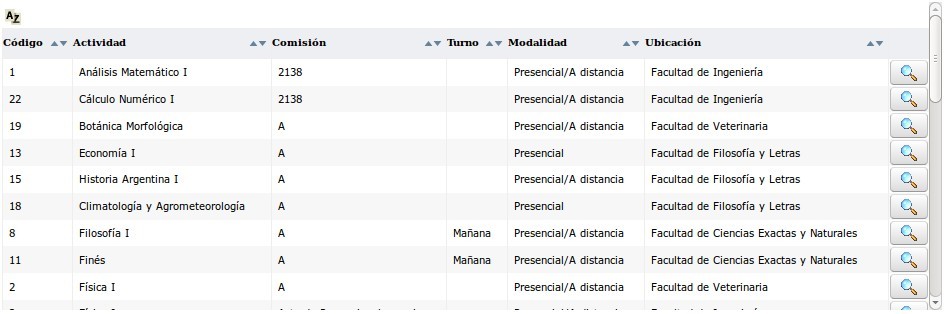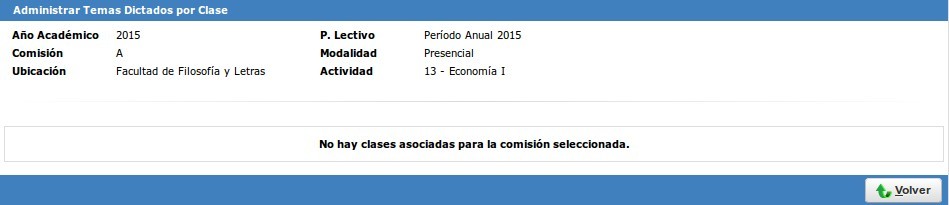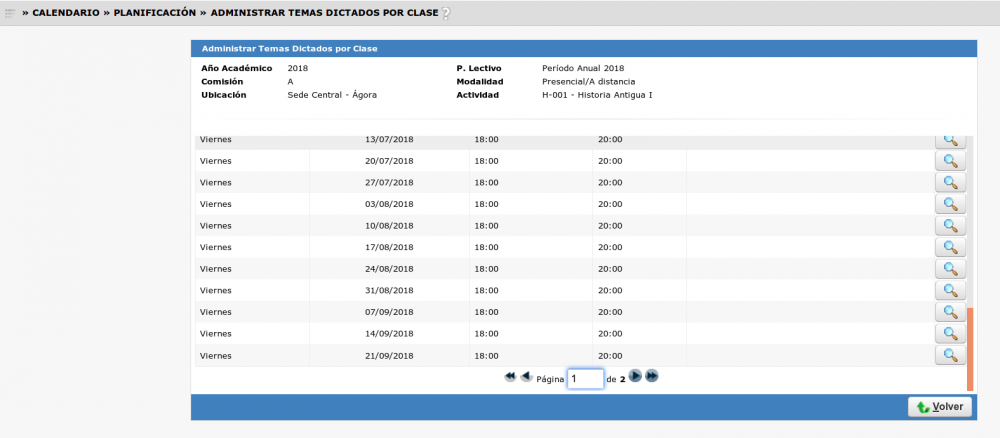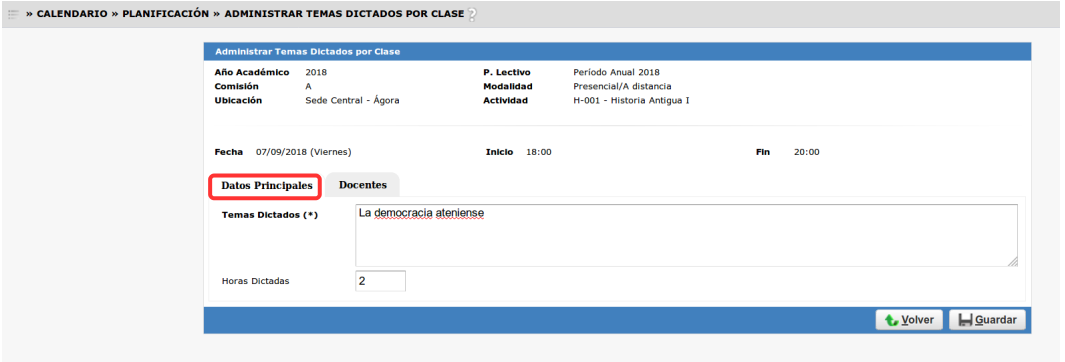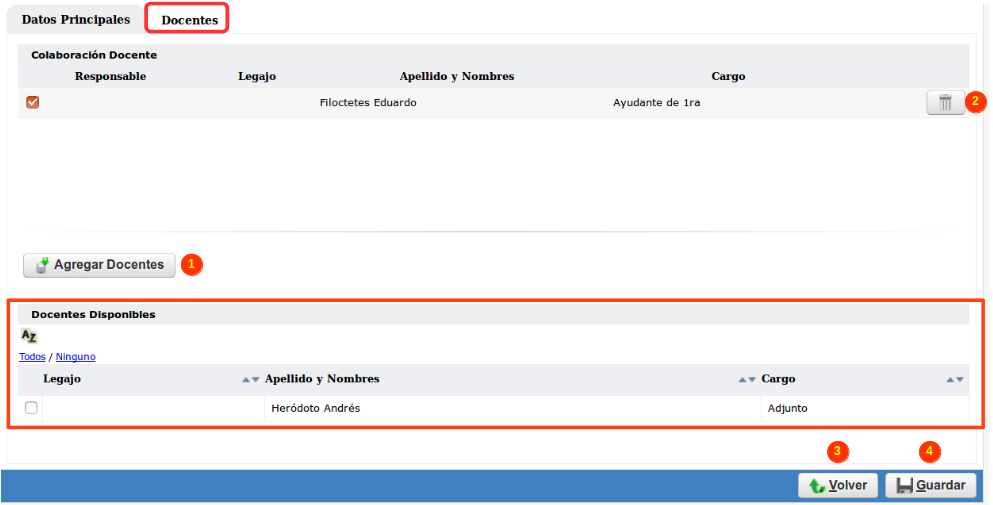Diferencia entre revisiones de «SIU-Guarani/Version3.15.0/documentacion de las operaciones/calendario/administrar temas dictados por clase»
(→Administrar Temas Dictados por Clase) |
|||
| Línea 3: | Línea 3: | ||
= Administrar Temas Dictados por Clase = | = Administrar Temas Dictados por Clase = | ||
| − | + | == Objetivo == | |
| − | |||
| − | + | Esta operación permite registrar y administrar los temas dictados para cada una de las clases que ya pasaron de cada una de las comisiones que tiene el sistema. <br> | |
| + | Además se pueden registrar los docentes que participaron de la clase y cuál fue el responsable de la misma. | ||
| + | == Ubicación en el menú == | ||
| + | '''Calendario > Planificación > Administrar Temas Dictados por Clase''' | ||
| + | == Pantalla Inicial == | ||
En la primer pantalla, el sistema mostrará los filtros por defecto y no traerá ningún resultado, a menos que busquemos: | En la primer pantalla, el sistema mostrará los filtros por defecto y no traerá ningún resultado, a menos que busquemos: | ||
| Línea 26: | Línea 29: | ||
[[Archivo:Guarani_admin-temas-dictados-clases-02.jpeg]] | [[Archivo:Guarani_admin-temas-dictados-clases-02.jpeg]] | ||
| + | Si seleccionamos una actividad con clases asociadas deberemos presionar en el ícono de la '''lupa''' y se nos presentará una lista de las clases de dicha comisión: | ||
| − | + | [[Archivo:GUA_temas_dictados_listado_clases.png|1000px]] | |
| − | + | Solo podremos ingresar un Tema para clases que hayan pasado, las clases a futuro <br> | |
| + | quedan deshabilitadas pero aparecen en la lista. | ||
| − | + | En la clase que deseemos, clickeamos en la '''lupa''' y se nos dirige a la siguiente pantalla: | |
| − | + | === Datos Principales === | |
| − | + | [[Archivo:GUA_temas_dictados_datos_principales.png]] | |
| − | |||
| + | En la parte superior veremos los datos de la comisión y de la clase seleccionada, y más abajo se nos presentarán dos solapas con datos a completar. | ||
| − | En la | + | En la solapa '''Datos Principales''' deberemos indicar cuáles son los '''Temas Dictados''' y cuántas horas se dictaron. Una vez completados estos datos podremos pasar a la solapa '''Docentes'''. |
| − | + | === Docentes === | |
| + | [[Archivo:GUA_temas_dictados_solapa_docentes.png]] | ||
| − | |||
| − | + | En la parte inferior veremos una lista de todos los Docentes que se asignaron a la comisión con su respectivo Rol. <br> | |
| + | Deberemos seleccionar el checkbox de cada docente para agregarlo. | ||
| + | Una vez seleccionados los Docentes, presionamos el botón '''Agregar Docentes (1)'''. Y vemos que el docente seleccionado se agrega a la parte superior. <br> | ||
| + | Solo se podrá elegir a UN docente como ''Responsable'', el cual marcaremos con el checkbox de la izquierda. | ||
| + | Siempre se podrá eliminar al docente de dicha lista presionando el ícono del tacho de basura '''(2)'''. | ||
| − | + | Una vez terminado nuestro ingreso de datos, presionamos podremos clickear '''Guardar (4)''' para salvar los datos ingresados o '''Volver (3)''' para regresar a la pantalla inicial sin guardar los datos. Una vez guardados los datos el sistema nos dirigirá a la pantalla de inicio, donde veremos los datos ingresados: | |
| − | |||
| − | |||
| − | + | [[Archivo:GUA_temas_dictados_final.png|1000px]] | |
| − | |||
| − | |||
| − | |||
| − | |||
| − | |||
| − | |||
| − | |||
| − | |||
| − | |||
| − | |||
| − | |||
[[SIU-Guarani/Version3.15.0/documentacion_de_las_operaciones|< Volver]] | [[SIU-Guarani/Version3.15.0/documentacion_de_las_operaciones|< Volver]] | ||
Revisión actual del 15:49 21 dic 2018
Sumario
Administrar Temas Dictados por Clase
Objetivo
Esta operación permite registrar y administrar los temas dictados para cada una de las clases que ya pasaron de cada una de las comisiones que tiene el sistema.
Además se pueden registrar los docentes que participaron de la clase y cuál fue el responsable de la misma.
Ubicación en el menú
Calendario > Planificación > Administrar Temas Dictados por Clase
Pantalla Inicial
En la primer pantalla, el sistema mostrará los filtros por defecto y no traerá ningún resultado, a menos que busquemos:
Una vez realizada la búsqueda, nos aparecen los resultados de la misma:
Cabe aclarar que solo se podrán cargar temas en las comisiones que tengan asignados clases.
De lo contrario no habrá nada cuando seleccionemos ![]() en la lista anterior:
en la lista anterior:
Si seleccionamos una actividad con clases asociadas deberemos presionar en el ícono de la lupa y se nos presentará una lista de las clases de dicha comisión:
Solo podremos ingresar un Tema para clases que hayan pasado, las clases a futuro
quedan deshabilitadas pero aparecen en la lista.
En la clase que deseemos, clickeamos en la lupa y se nos dirige a la siguiente pantalla:
Datos Principales
En la parte superior veremos los datos de la comisión y de la clase seleccionada, y más abajo se nos presentarán dos solapas con datos a completar.
En la solapa Datos Principales deberemos indicar cuáles son los Temas Dictados y cuántas horas se dictaron. Una vez completados estos datos podremos pasar a la solapa Docentes.
Docentes
En la parte inferior veremos una lista de todos los Docentes que se asignaron a la comisión con su respectivo Rol.
Deberemos seleccionar el checkbox de cada docente para agregarlo.
Una vez seleccionados los Docentes, presionamos el botón Agregar Docentes (1). Y vemos que el docente seleccionado se agrega a la parte superior.
Solo se podrá elegir a UN docente como Responsable, el cual marcaremos con el checkbox de la izquierda.
Siempre se podrá eliminar al docente de dicha lista presionando el ícono del tacho de basura (2).
Una vez terminado nuestro ingreso de datos, presionamos podremos clickear Guardar (4) para salvar los datos ingresados o Volver (3) para regresar a la pantalla inicial sin guardar los datos. Una vez guardados los datos el sistema nos dirigirá a la pantalla de inicio, donde veremos los datos ingresados: